Печать фотографий (Easy-PhotoPrint EX) на принтере Canon Pixma IP3600
Печать фотографий (Easy-PhotoPrint EX)
Установите программу Easy-PhotoPrint EX с Установочного компакт-диска, если она не установлена или удалена. Для установки Easy-PhotoPrint EX выберите пункт Easy-PhotoPrint EX в меню Выборочная установка (Custom Install).
1. Подготовка к печати.
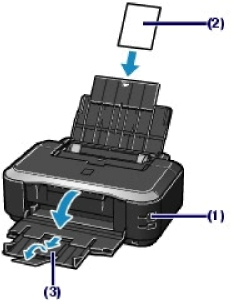
(1) Убедитесь в том, что питание принтера включено.
(2) Загрузите бумагу.
В данном случае загружаем в задний лоток фотобумагу 4" x 6" / 10 x 15 см.
Обычную бумагу формата A4 или Letter загрузите в кассету; бумагу других форматов и типов, напр. фотобумагу, - в задний лоток.
(3) Аккуратно откройте лоток приема бумаги и выдвиньте дополнительный лоток приема бумаги.
2. Запустите Easy-PhotoPrint EX, затем выберите Фотопечать (Photo Print).

(1) Запуск Easy-PhotoPrint EX.
Дважды щелкните значок (Easy-PhotoPrint EX) на рабочем столе. Щелкните здесь: Easy-PhotoPrint EX
Выберите меню Переход (Go), Приложения(Applications), Canon Utilities, Easy-PhotoPrint EX, затем два раза щелкните значок Easy-PhotoPrint EX.
Для запуска программы Easy-PhotoPrint EX из Меню решений (Solution Menu), два раза щелкните значок (Solution Menu) на рабочем столе, затем щелкните (Печать фотографий или альбомов (Print photos or albums) и т.п.).
Для запуска программы Easy-PhotoPrint EX из менюПуск (Start) выберите Все программы (All Programs) (Программы (Programs) в Windows 2000), Canon Utilities, Easy-PhotoPrint EX, затем Easy-PhotoPrint EX.
Для запуска программы Easy-PhotoPrint EX из Меню решений (Solution Menu) щелкните значок (Solution Menu) на панели быстрого вызова, затем щелкните (Печать фотографий или альбомов (Print photos or albums) и т.п.).
(2) Щелкните Фотопечать (Photo Print).
Помимо пункта Фотопечать (Photo Print) можно выбрать следующие:Альбом, (Album), Календарь, (Calendar), Наклейки (Stickers) и т.п.
3. Выбор фотографии для печати.

(1) Выбор папки для сохранения изображений.
(2) Щелкните изображение для печати.
Появится количество копий "1", и выбранное изображение появится в области выбранных изображений (A). Можно выбрать два или более изображений одновременно.
Для печати двух или более копий измените число копий с помощью (Стрелки вверх). Для отмены выбора щелкните изображение, которое необходимо удалить, в
области выбранных изображений, и нажмите (Удалить импортированное изображение (Delete Imported Image)). Можно также использовать (Стрелка вниз) для изменения количества копий до нуля.
Можно также исправлять и улучшать выбранное изображение.
(3) Щелкните Выбор бумаги(Select Paper).
4. Выберите тип загруженной бумаги.
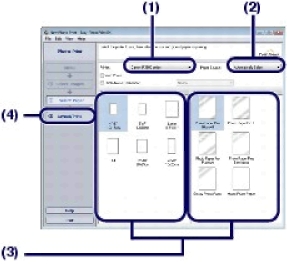
(1) Проверьте, что ваш принтер выбран в диалоговом окне Принтер (Printer).
(2) Выберите параметр Автоматический выбор (Automatically Select) в поле Источник бумаги(Paper Source).
(3) Выберите формат и тип бумаги в поле Формат бумаги (Paper Size) и Тип носителя(Media Type).
В данном случае выбираем 4"x6"/10x15 см в пункте Размер бумаги (Paper Size) и тип загруженной фотобумаги в пункте Тип носителя(Media Type).
При выборе обычной бумаги формата A4 или Letter при включенной функции Автоматический выбор (Automatically Select) в пункте Источник бумаги (Paper Source), бумага будет подаваться из кассеты. При указании других форматов или типов бумаги, напр., фотобумаги, принтер подает бумагу из заднего лотка.
Если выбран неверный размер бумаги или тип носителя, принтер может подать бумагу не из нужного источника или результаты печати будут неудовлетворительного качества.
(4) Щелкните экранМакет/Печать (Layout/Print).
5. Выбор макета и запуск печати.
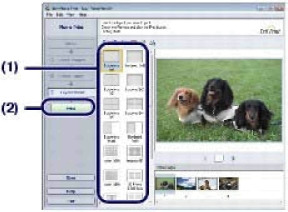
(1) Выберите макет фотографии.
В данном случае выбираем Без полей (Borderless) [полный (full)].
Появится окно предварительного просмотра выбранного макета для подтверждения.
Можно изменить направление или обрезать часть (обрезка (trimming)) фотографии для печати.
(2) Щелкните кнопку Print (Печать).
Для отмены выполняемого задания печати нажмите кнопку RESUME/CANCEL (ВОЗОБНОВИТЬ/ОТМЕНА) на принтере или щелкните Отмена печати (Cancel Printing) на мониторе состояния принтера. После отмены операции печати может произойти выброс чистых листов бумаги.
Для отображения монитора состояния принтера щелкните Canon XXX (где "XXX" - название принтера) на панели задач.
Для отображения списка обрабатываемых задач щелкните значок принтера на панели быстрого вызова, Чтобы отменить выполняющееся задание, выберите нужное задание в списке Имя (Name) и щелкните Удалить (Delete). После отмены операции печати может произойти выброс чистых листов бумаги.
<<<назад
далее>>>
при использовании материалов ссылка на сайт компании awella.ru обязательна
Помогла информация на сайте ? Оставьте отзыв о работе нашей компании ! Это можно сделать в яндекс браузере и это простимулирует работников нашей компании (ответственные получат бонусы), которые собирали ее для вас! Спасибо !
|